簡介
本檔案介紹有關Firepower威脅防禦(FTD)連線的Firepower管理中心(FMC)Sftunnel憑證授權單位(CA)憑證的續訂。
必要條件
需求
思科建議您瞭解以下主題:
- Firepower威脅防禦
- Firepower管理中心
- 公開金鑰基礎架構 (PKI)
採用元件
本文件所述內容不限於特定軟體和硬體版本。
本文中的資訊是根據特定實驗室環境內的裝置所建立。文中使用到的所有裝置皆從已清除(預設)的組態來啟動。如果您的網路運作中,請確保您瞭解任何指令可能造成的影響。
背景資訊
FMC和FTD會通過sftunnel(Sourcefire tunnel)彼此通訊。 此通訊使用證書來確保TLS會話中的會話安全。有關sftunnel及其如何建立的詳細資訊,可在該連結上找到。
透過封包擷取,您可以看到FMC(本範例中為10.48.79.232)和FTD(10.48.79.23)正在相互交換憑證。他們這樣做是為了驗證他們是否與正確的裝置進行了通訊,以及是否不存在竊聽或中間人(MITM)攻擊。使用這些證書對通訊進行加密,只有擁有該證書的關聯私鑰的一方才能再次對其進行解密。
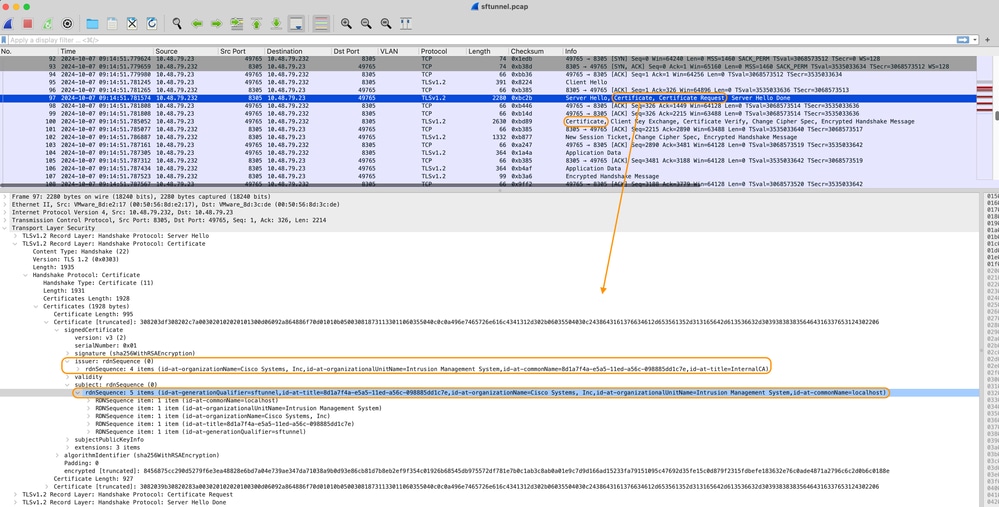 Certificate_exchange_server_cert
Certificate_exchange_server_cert
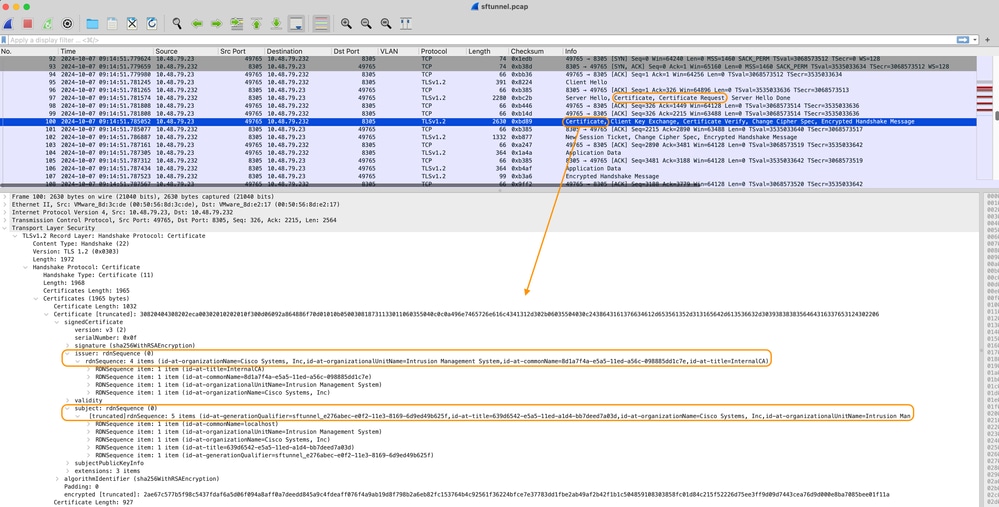 Certificate_exchange_client_cert
Certificate_exchange_client_cert
您可以看到憑證是由在FMC系統上建立的同一InternalCA(Issuer)憑證授權單位(CA)簽署。配置在/etc/sf/sftunnel.conf檔案上的FMC中定義,該檔案包含以下內容:
proxyssl {
proxy_cert /etc/sf/keys/sftunnel-cert.pem; ---> Certificate provided by FMC to FTD for the sftunnel communication (signed by InternalCA)
proxy_key /etc/sf/keys/sftunnel-key.pem;
proxy_cacert /etc/sf/ca_root/cacert.pem; ---> CA certificate (InternalCA)
proxy_crl /etc/sf/ca_root/crl.pem;
proxy_cipher 1;
proxy_tls_version TLSv1.2;
};
這表示用於簽署sftunnel(FTD和FMC一)的所有憑證的CA,以及FMC用於傳送給所有FTD的憑證。此證書由InternalCA簽名。
當FTD註冊到FMC時,FMC也會建立一個憑證以推送到FTD裝置,該憑證用於sftunnel上的進一步通訊。此證書也由同一內部CA證書簽名。在FMC上,您可以在/var/sf/peers/<UUID-FTD-device>下找到證書(和私鑰),也可能在certs_pused資料夾下,稱為sftunnel-cert.pem(對於私鑰,sftunnel-key.pem)。 在FTD上,可以找到在/var/sf/peers/<UUID-FMC-device>下使用相同命名約定的路由器。
但是,出於安全考慮,每個證書也有一個有效期。檢查InternalCA憑證時,我們可以看到封包擷取中所示的FMC InternalCA的有效期為10年。
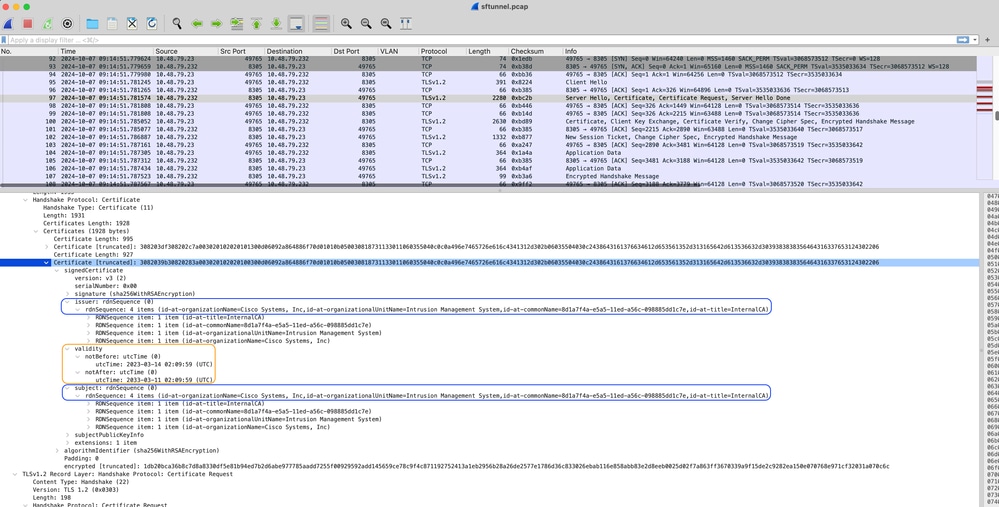 FMC-InternalCA_validity
FMC-InternalCA_validity
問題
FMC InternalCA證書的有效期僅為10年。到期時間過後,遠端系統不再信任此證書(以及由其簽名的證書),這將導致FTD和FMC裝置之間的sftunnel通訊問題(以及FMC HA通訊)。 這也意味著一些關鍵功能(如連線事件、惡意軟體查詢、基於身份的規則、策略部署以及許多其他功能)無法正常工作。
當sftunnel未連線時,裝置在Devices > Device Management頁籤下的FMC UI中顯示為已禁用。在思科錯誤ID CSCwd08098上,會追蹤與此過期時間相關的問題。雖然請注意,即使您執行的是錯誤的固定版本,所有系統仍會受到影響。有關此修補程式的更多資訊,請參閱解決方案部分。
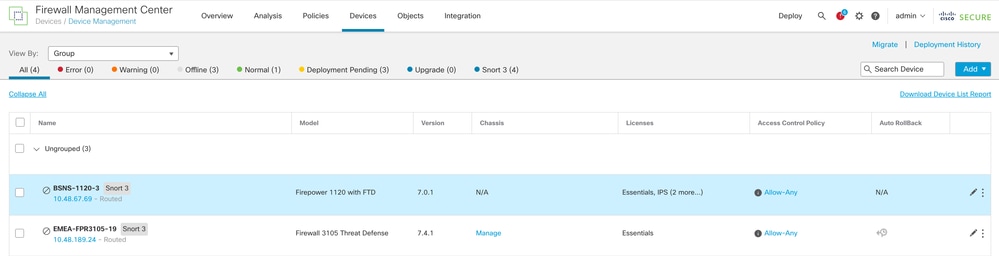 已禁用裝置
已禁用裝置
FMC不會自動刷新CA並將憑證重新發佈到FTD裝置。此外,也沒有指示證書到期的FMC運行狀況警報。在此方面跟蹤思科錯誤ID CSCwd08448,以便將來在FMC UI上提供運行狀況警報。
到期日期後會發生什麼?
一開始什麼也沒發生,而sftunnel通訊通道繼續像以前一樣運行。但是,當FMC和FTD裝置之間的sftunnel通訊中斷並嘗試重新建立連線時,它確實會失敗,並且您可以觀察消息日誌檔案中指向證書到期的日誌行。請注意,主FMC和輔助FMC之間的sftunnel通訊(用於高可用性(HA)同步)也可能受影響,如本節所述。
來自FTD裝置的/ngfw/var/log/messages的日誌行:
Sep 20 04:10:47 FTD-hostname SF-IMS[50792]: [51982] sftunneld:sf_ssl [INFO] Initiating IPv4 connection to 10.10.200.31:8305/tcp
Sep 20 04:10:47 FTD-hostname SF-IMS[50792]: [51982] sftunneld:sf_ssl [INFO] Wait to connect to 8305 (IPv4): 10.10.200.31
Sep 20 04:10:47 FTD-hostname SF-IMS[50792]: [51982] sftunneld:sf_ssl [INFO] Connected to 10.10.200.31 from resolved_ip_list (port 8305) (IPv4)
Sep 20 04:10:47 FTD-hostname SF-IMS[50792]: [51982] sftunneld:sf_ssl [ERROR] -Error with certificate at depth: 1
Sep 20 04:10:47 FTD-hostname SF-IMS[50792]: [51982] sftunneld:sf_ssl [ERROR] issuer = /title=InternalCA/OU=Intrusion Management System/CN=06f5f3ca-c77b-11e2-81bf-884d9d11f3ef/O=Sourcefire, Inc.
Sep 20 04:10:47 FTD-hostname SF-IMS[50792]: [51982] sftunneld:sf_ssl [ERROR] subject = /title=InternalCA/OU=Intrusion Management System/CN=06f5f3ca-c77b-11e2-81bf-884d9d11f3ef/O=Sourcefire, Inc.
Sep 20 04:10:47 FTD-hostname SF-IMS[50792]: [51982] sftunneld:sf_ssl [ERROR] err 10:certificate has expired
Sep 20 04:10:47 FTD-hostname SF-IMS[50792]: [51982] sftunneld:sf_ssl [ERROR] SSL_renegotiate error: 1: error:00000001:lib(0):func(0):reason(1)
Sep 20 04:10:47 FTD-hostname SF-IMS[50792]: [51982] sftunneld:sf_ssl [ERROR] Connect:SSL handshake failed
Sep 20 04:10:47 FTD-hostname SF-IMS[50792]: [51982] sftunneld:sf_ssl [WARN] SSL Verification status: certificate has expired
來自FMC裝置的日誌行,來自/var/log/messages:
Sep 20 03:14:23 FMC-hostname SF-IMS[1504]: [4171] sftunneld:sf_ssl [INFO] VERIFY ssl_verify_callback_initial ok=1!
Sep 20 03:14:23 FMC-hostname SF-IMS[1504]: [4171] sftunneld:sf_ssl [ERROR] SSL_renegotiate error: 1: error:00000001:lib(0):func(0):reason(1)
Sep 20 03:14:23 FMC-hostname SF-IMS[1504]: [4171] sftunneld:sf_ssl [WARN] establishConnectionUtil: SSL handshake failed
Sep 20 03:14:23 FMC-hostname SF-IMS[1504]: [4171] sftunneld:sf_ssl [WARN] establishConnectionUtil: SSL Verification status: ok
Sep 20 03:14:23 FMC-hostname SF-IMS[1504]: [4171] sftunneld:sf_ssl [WARN] establishConnectionUtil: SSL handshake failed: error:14094415:SSL routines:ssl3_read_bytes:sslv3 alert certificate expired
Sep 20 03:14:23 FMC-hostname SF-IMS[1504]: [4171] sftunneld:sf_ssl [INFO] establishConnectionUtil: Failed to connect using SSL to: '10.10.21.10'
Sep 20 03:14:23 FMC-hostname SF-IMS[1504]: [4171] sftunneld:sf_ssl [ERROR] establishSSLConnection: Unable to connect with both threads:
Sep 20 03:14:23 FMC-hostname SF-IMS[1504]: [4171] sftunneld:sf_ssl [ERROR] establishSSLConnection: ret_accept status : Too many levels of symbolic links
Sep 20 03:14:23 FMC-hostname SF-IMS[1504]: [4171] sftunneld:sf_ssl [ERROR] establishSSLConnection: iret_connect status: Too many levels of symbolic links
Sep 20 03:14:23 FMC-hostname SF-IMS[1504]: [4171] sftunneld:sf_ssl [ERROR] establishSSLConnection: Failed connecting with SSL to using to: '10.10.21.10' rval[40] *CA cert from FMC
Sftunnel通訊可能由於多種原因而中斷:
- 由於網路連線丟失而丟失通訊(可能只是暫時的)
- 重新啟動FTD或FMC
- 預期的:在FMC或FTD上手動重新啟動、升級、手動重新啟動sftunnel程式(例如通過pmtool restartbyid sftunnel)
- 意外的:回溯,斷電
由於有太多可能性會中斷sftunnel通訊,因此強烈建議儘快糾正情況,即使目前所有FTD裝置都已正確連線(儘管憑證已過期)。
如何快速驗證憑證是否已到期或何時到期?
最簡單的方法是在FMC SSH會話上運行以下命令:
expert
sudo su
cd /etc/sf/ca_root
openssl x509 -dates -noout -in cacert.pem
此處顯示憑證的「有效性」元素。此處的主要相關部分是「notAfter」,它表明此證書有效期至2034年10月5日。
 NotAfter
NotAfter
如果您偏好立即執行單一命令,並給予您憑證仍然有效的天數,則可使用以下命令:
CERT_PATH="/etc/sf/ca_root/cacert.pem"; EXPIRY_DATE=$(openssl x509 -enddate -noout -in "$CERT_PATH" | cut -d= -f2); EXPIRY_DATE_SECONDS=$(date -d "$EXPIRY_DATE" +%s); CURRENT_DATE_SECONDS=$(date +%s); THIRTY_DAYS_SECONDS=$((30*24*60*60)); EXPIRY_THRESHOLD=$((CURRENT_DATE_SECONDS + THIRTY_DAYS_SECONDS)); DAYS_LEFT=$(( (EXPIRY_DATE_SECONDS - CURRENT_DATE_SECONDS) / (24*60*60) )); if [ "$EXPIRY_DATE_SECONDS" -le "$CURRENT_DATE_SECONDS" ]; then DAYS_EXPIRED=$(( (CURRENT_DATE_SECONDS - EXPIRY_DATE_SECONDS) / (24*60*60) )); echo -e "\nThe certificate has expired $DAYS_EXPIRED days ago.\nIn case the sftunnel communication with the FTD is not yet lost, you need to take action immediately in renewing the certificate.\n"; elif [ "$EXPIRY_DATE_SECONDS" -le "$EXPIRY_THRESHOLD" ]; then echo -e "\nThe certificate will expire within the next 30 days!\nIt is ONLY valid for $DAYS_LEFT more days.\nIt is recommended to take action in renewing the certificate as quickly as possible.\n"; else echo -e "\nThe certificate is valid for more than 30 days.\nIt is valid for $DAYS_LEFT more days.\nThere is no immediate need to perform action but this depends on how far the expiry date is in the future.\n"; fi
此處範例顯示憑證仍然有效多年的設定專案。
 Certificate_expire_validation_command
Certificate_expire_validation_command
以後如何獲得有關即將到期的證書的通知?
使用最近的VDB更新(399或更高),當證書在90天內到期時,系統會自動通知您。因此,您自己無需手動跟蹤,因為當您接近到期時間時會收到警報。然後,它以兩種形式顯示在FMC網頁上。這兩種方式均請參閱現場通知頁面。
第一種方法是通過Task Tab。此消息是粘性的,除非明確關閉,否則使用者可以使用它。通知也會彈出,直到使用者明確關閉時才可用。它始終顯示為錯誤。
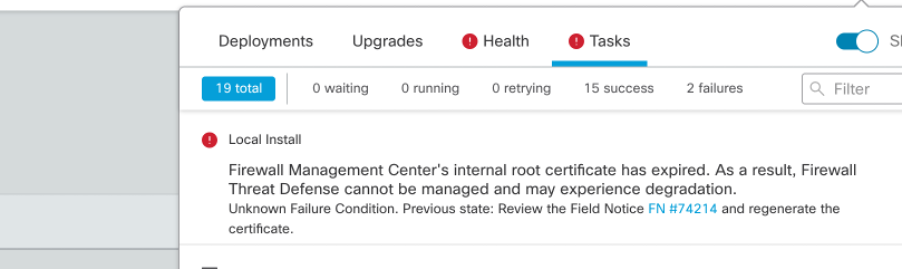 「任務」頁籤上的到期通知
「任務」頁籤上的到期通知
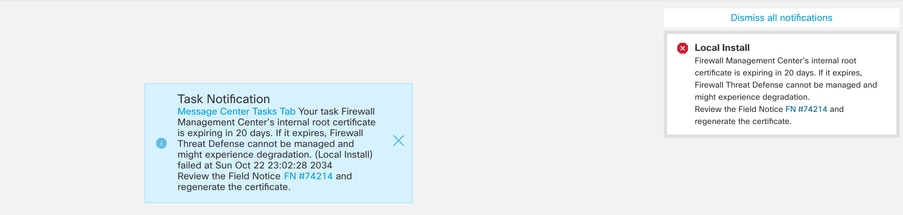
第二種方法是通過Health Alert。這顯示在運行狀況頁籤中,但這不是粘滯狀態,在運行運行狀況監視器時替換或刪除該資訊,預設情況下,運行狀況監視器每5分鐘運行一次。它還顯示一個通知彈出視窗,使用者需要顯式關閉該視窗。這可以同時顯示為錯誤(過期時)和警告(即將過期時)。
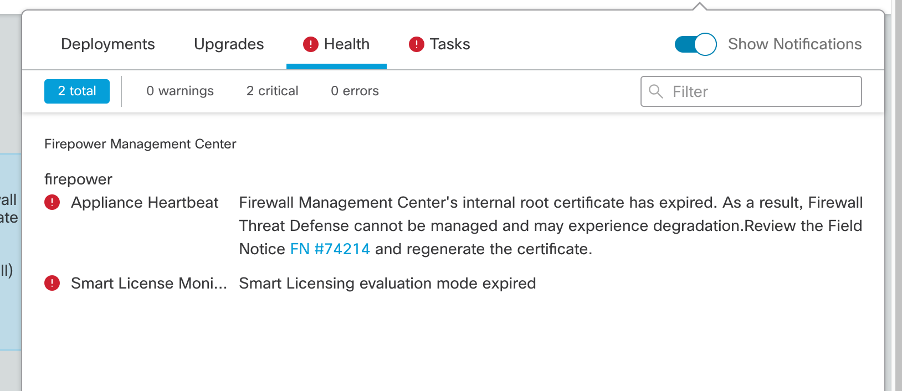 「健康」頁籤上的到期通知
「健康」頁籤上的到期通知
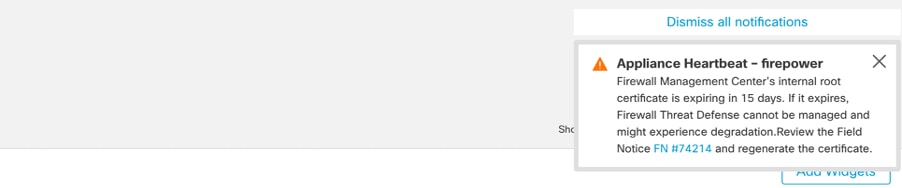 健康警報彈出時的警告通知
健康警報彈出時的警告通知
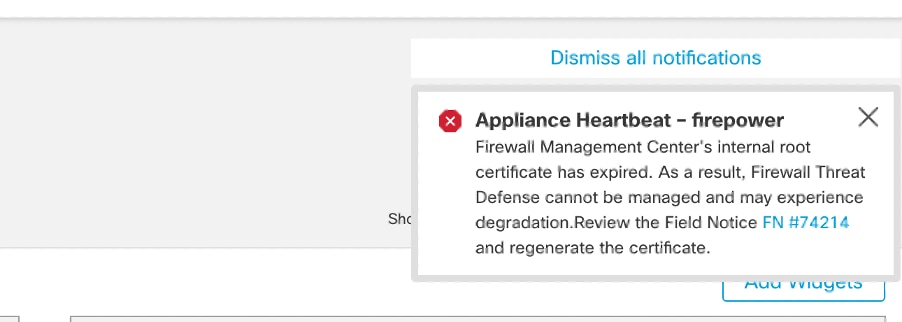 出現健康警報彈出錯誤通知
出現健康警報彈出錯誤通知
解決方案1 — 證書尚未過期(理想情況)
這是最佳情況,因為根據證書到期時間,我們還有時間。我們要麼採用依賴於FMC版本的全自動方法(推薦),要麼採取需要TAC互動的更手動的方法。
推薦的方法
這種情況下,正常情況下預計不會出現停機時間和最少的人工操作。
在繼續操作之前,您必須按此處所列安裝特定版本的修補程式。此處的好處是,這些修補程式不要求重新啟動FMC,因此當證書過期時,可能會中斷sftunnel通訊。可用的修補程式(下載連結適用於虛擬FMC,對於硬體FMC,請查詢相應版本的下載頁面)如下:
- 7.0.0 - 7.0.6 :修補程式FK - 7.0.6.99-9
- 7.1.x :軟體維護結束時無固定版本
- 7.2.0 - 7.2.9 :修補程式FZ - 7.2.9.99-4
- 7.3.x :修補程式AE - 7.3.1.99-4
- 7.4.0 - 7.4.2 :修補程式AO - 7.4.2.99-5
- 7.6.0 :修補程式B - 7.6.0.99-5
安裝修補程式後,FMC現在包含generate_certs.pl指令碼:
- 重新生成內部CA
- 重新建立由此新的InternalCA簽名的sftunnel證書
- 將新的sftunnel憑證和私密金鑰推送到各自的FTD裝置(並在適用時提供輔助FMC)(當sftunnel運作時)

附註:generate_certs.pl指令碼當前檢查關鍵操作是否正在運行。否則,它將無法運行。
關鍵操作可以是:智慧代理未註冊或註冊正在進行,備份/還原任務正在進行,SRU更新任務正在進行,VDB更新任務正在進行,域任務正在進行,正在進行HA操作或升級正在運行。
因此,如果您只在FMC上使用傳統許可證(或列出的任何操作需要先完成),則無法運行此指令碼,在這種情況下,您需要聯絡思科TAC以繞過此檢查、重新生成證書,然後重新撤消繞過。
因此,建議(如果可能):
- 為您的版本系列安裝適用的修補程式
- 對FMC進行備份
- 在FMC上使用sftunnel_status.pl腳本驗證所有當前的sftunnel連線(從專家模式)
- 使用generate_certs.pl從專家模式運行指令碼
- 檢查結果以驗證是否需要任何手動操作(當裝置未連線到FMC時)[下面將進一步說明]
- 從FMC運行sftunnel_status.pl,以驗證所有sftunnel連線是否運行正常
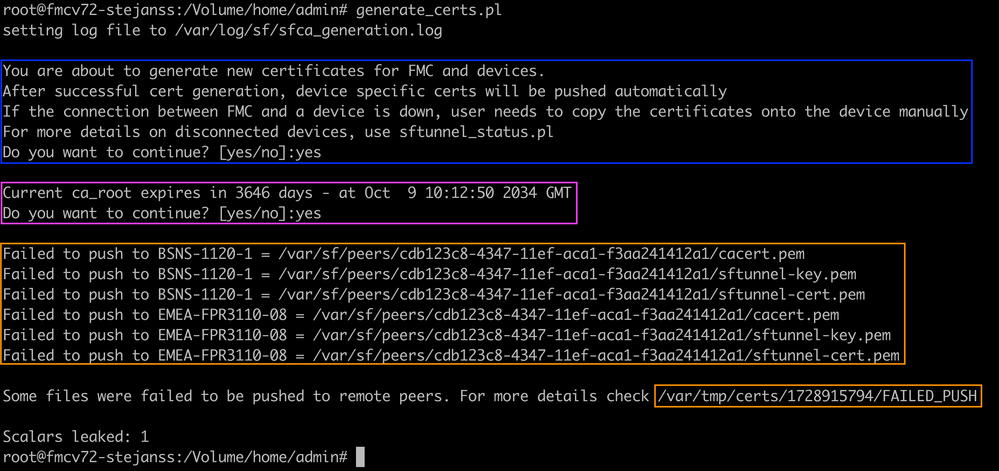 Generate_certs.pl指令碼
Generate_certs.pl指令碼

附註:當在High-Availability(HA)中運行FMC時,您需要先在主節點上執行操作,然後在輔助節點上執行操作,因為它使用這些證書並在FMC節點之間進行通訊。兩個FMC節點上的InternalCA不同,因此它們具有不同的到期時間。在此部分中,可以找到有關FMC HA中證書的更多資訊。
在此處的示例中,您看到它在/var/log/sf/sfca_generation.log上建立日誌檔案,指示使用sftunnel_status.pl,指示InternalCA上的到期時間並指示其上的任何故障。例如,它未能將證書推送到裝置BSNS-1120-1和EMEA-FPR3110-08裝置,這是預期的,因為這些裝置的sftunnel已關閉。
為了更正失敗連線的sftunnel,請運行以下步驟:
- 在FMC CLI上,使用cat /var/tmp/certs/1728303362/FAILED_PUSH(number值代表unix時間,因此請檢查系統中上一個命令的輸出)開啟FAILED_PUSH檔案,該檔案採用以下格式: FTD_UUID FTD_NAME FTD_IP SOURCE_PATH_ON_FMC DESTINATION_PATH_ON_FTD
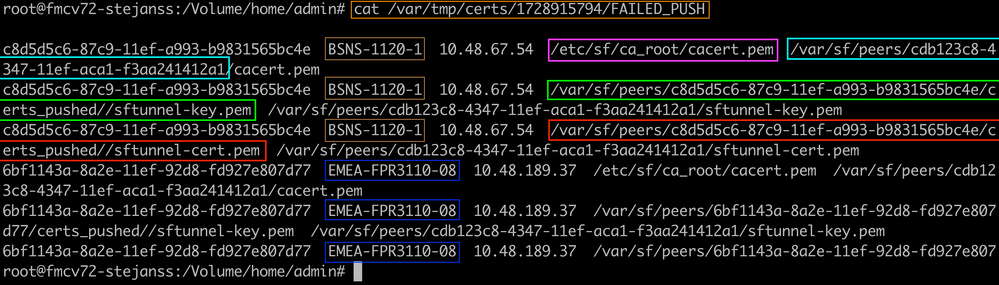 FAILED_PUSH
FAILED_PUSH
- 透過這些新憑證(cacert.pem / sftunnel-key.pem / sftunnel-cert.pem)從FMC傳輸至FTD裝置
===自動方法===
該修補程式安裝還提供了copy_sftunnel_certs.py和copy_sftunnel_certs_jumpserver.py指令碼,這些指令碼可將各種證書自動傳輸到在重新生成證書時未啟動sftunnel的系統。這也可用於由於證書已過期而導致sftunnel連線斷開的系統。
當FMC本身具有對各種FTD系統(可能還有輔助FMC(如果適用))的SSH訪問許可權時,可以使用copy_sftunnel_certs.py指令碼。 如果情況並非如此,您可以將指令碼(/usr/local/sf/bin/copy_sftunnel_certs_jumpserver.py)從FMC下載到具有SSH訪問FMC和FTD裝置的跳轉伺服器,並從那裡運行Python指令碼。如果同樣不可能,則建議運行下文所示的手動方法。下一個示例顯示正在使用的copy_sftunnel_certs.py指令碼,但copy_sftunnel_certs_jumpserver.py指令碼的步驟相同。
A.在FMC(或跳轉伺服器)上建立一個CSV檔案,該檔案包含用於建立SSH連線的裝置資訊(裝置名稱、IP地址、管理員使用者名稱、管理員密碼)。
當您從遠端伺服器(如主FMC的跳轉伺服器)運行此命令時,請確保在主FMC詳細資訊中新增第一個條目,後跟所有託管FTD和輔助FMC。當您從遠端伺服器(如輔助FMC的跳轉伺服器)運行此命令時,請確保將輔助FMC詳細資訊新增為第一個條目,後跟所有託管FTD。有關FMC HA中證書的更多資訊,請參閱本節。
i.使用vi devices.csv建立檔案。 vi devices.csv
vi devices.csv
二。這將開啟空檔案(未顯示),並在您使用鍵盤上的i letter進入互動模式(在螢幕底部看到)後填寫詳細資訊,如圖所示。
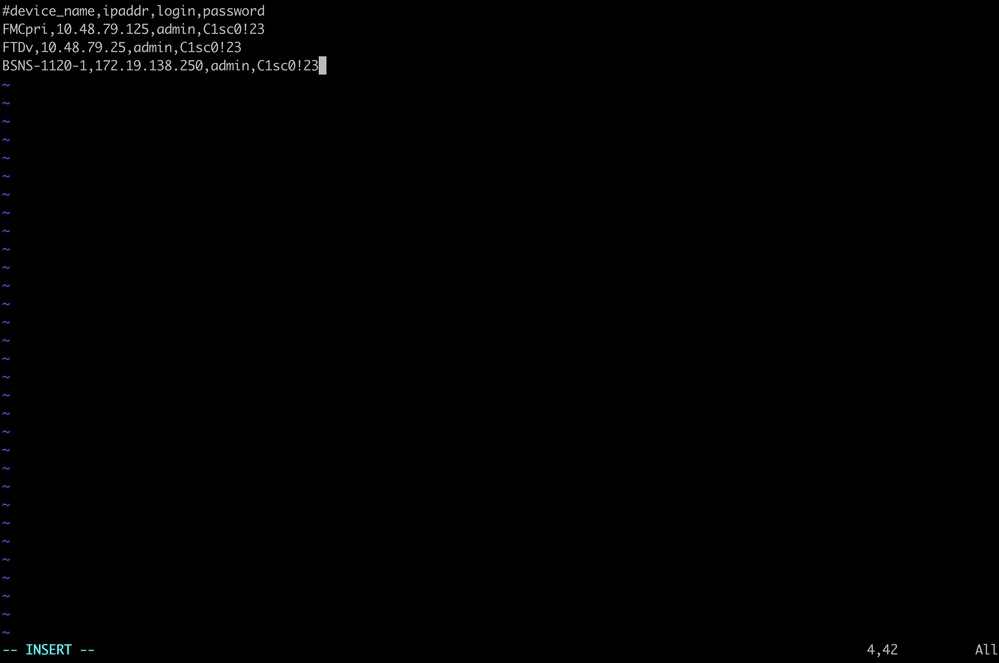 devices.csv示例
devices.csv示例
三。完全完成後,可使用ESC並按:wq和Enter鍵關閉並儲存檔案。
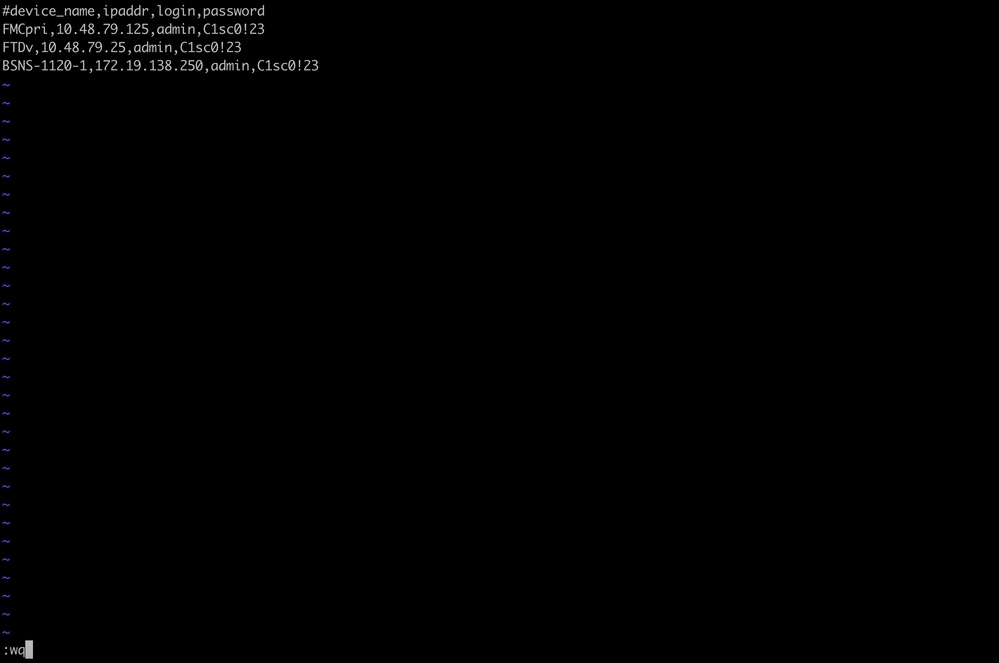 儲存裝置.csv
儲存裝置.csv
B.使用copy_sftunnel_certs.py devices.csv運行指令碼(使用sudo從根目錄中),並顯示結果。此處顯示已正確推送到FTDv的憑證,且對於BSNS-1120-1,無法建立到裝置的SSH連線。
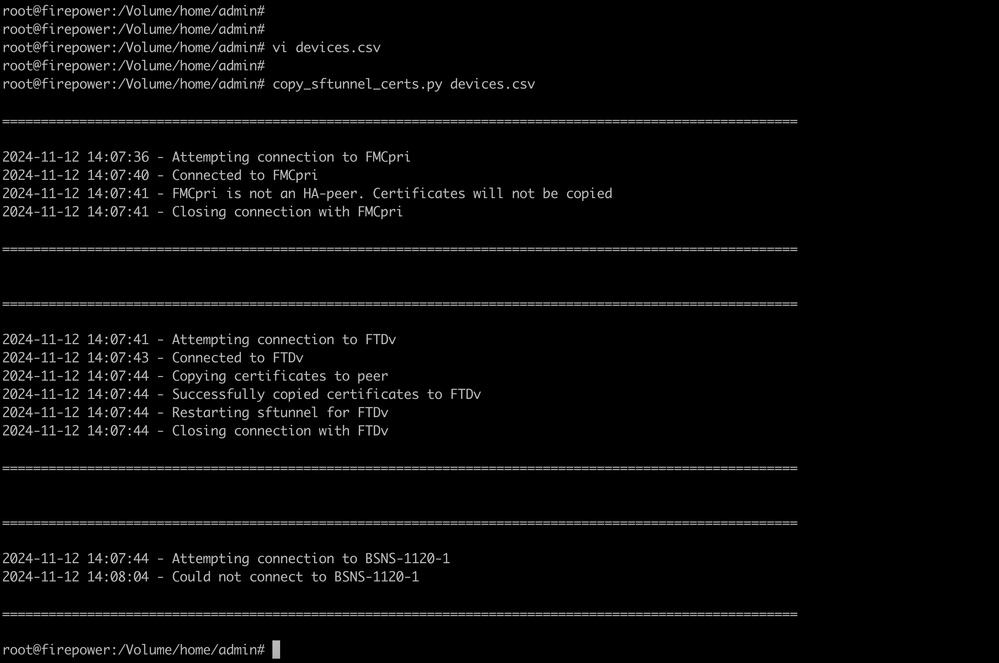 copy_sftunnel_certs.py devices.csv
copy_sftunnel_certs.py devices.csv
===手動方法===
- 從先前的輸出(FAILED_PUSH檔案)中複製檔案位置,在FMC CLI上列印每個FTD(或HA中的輔助FMC)的輸出(cat)(cacert.pem / sftunnel-key.pem(未出於安全目的完全顯示)/ sftunnel-cert.pem)。
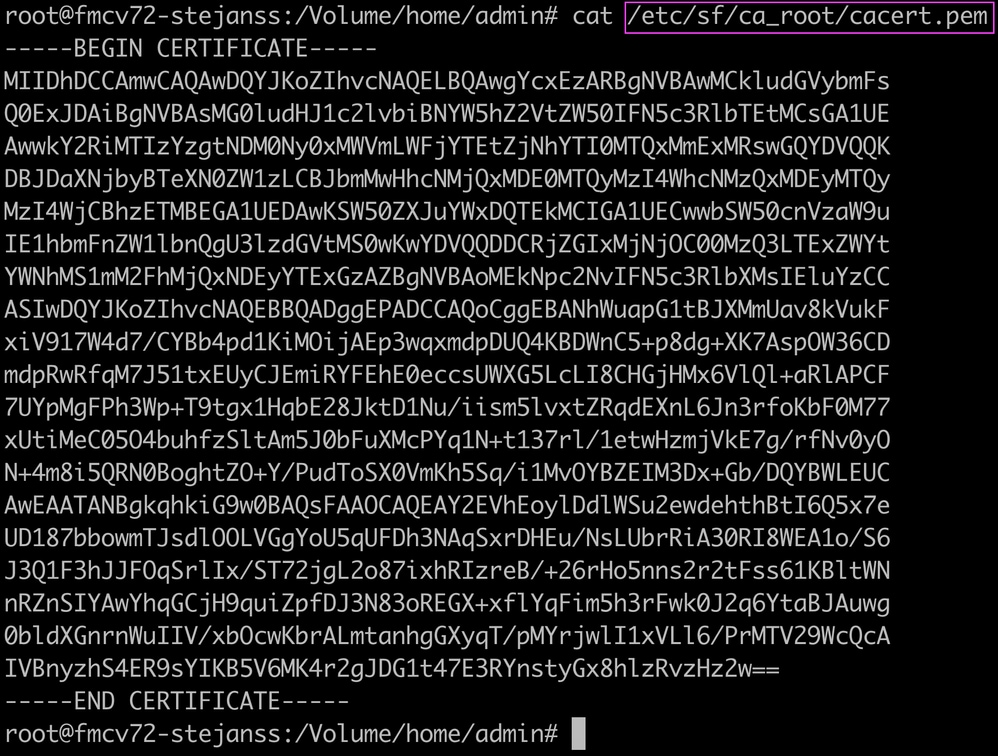 cacert.pem
cacert.pem
 sftunnel-key.pem
sftunnel-key.pem
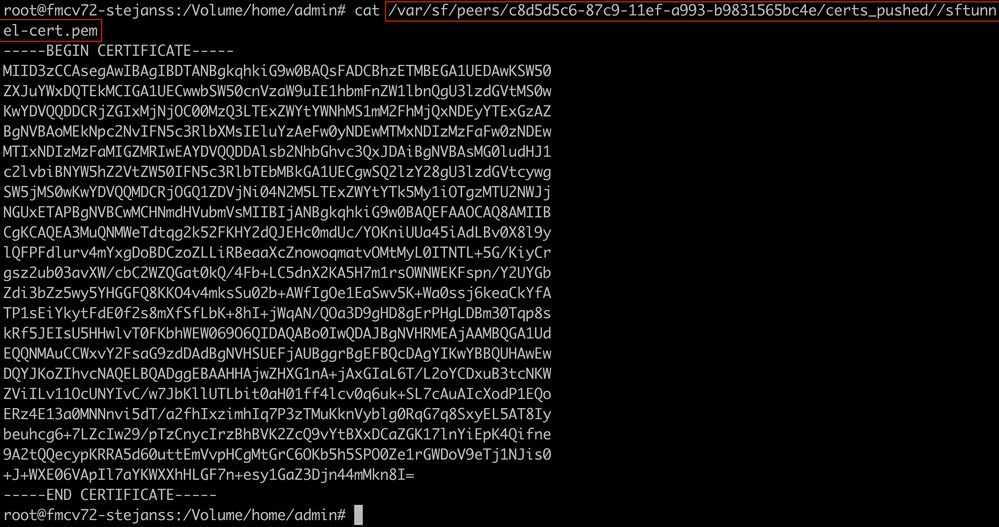 sftunnel-cert.pem
sftunnel-cert.pem
- 透過sudo su在expert模式下開啟每個相應FTD的FTD(或FMC HA中的輔助FMC)CLI(具有root許可權),並在下一個過程中續訂憑證。
- 瀏覽至FAILED_PUSH輸出中淺藍色突出顯示區域上顯示的位置(例如,cd /var/sf/peers/cdb123c8-4347-11ef-aca1-f3aa241412a1,但每個FTD的顯示位置不同)。
- 備份現有檔案。
cp cacert.pem cacert.pem.backup
cp sftunnel-cert.pem sftunnel-cert.pem.backup
cp sftunnel-key.pem sftunnel-key.pem.backup
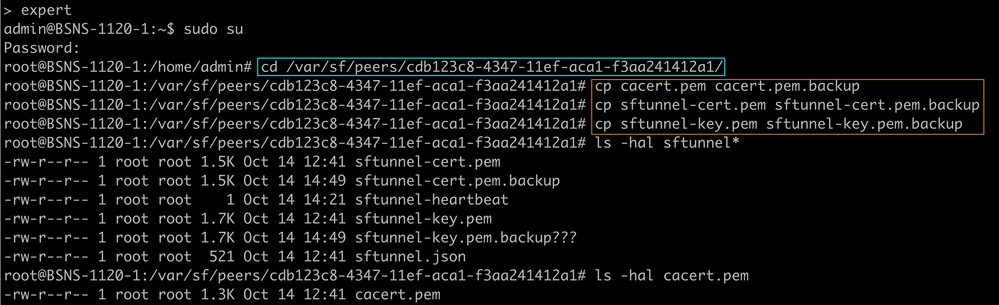 備份當前證書
備份當前證書
- 清空檔案,以便我們在其中寫入新內容。
> cacert.pem
> sftunnel-cert.pem
> sftunnel-key.pem
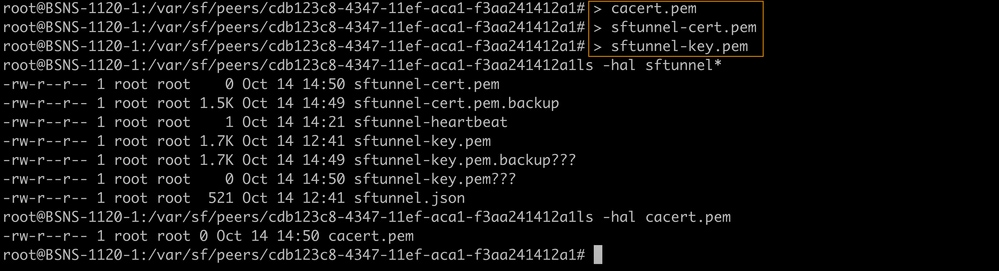 現有證書檔案的內容為空
現有證書檔案的內容為空
- 使用vi cacert.pem / vi sftunnel-cert.pem / vi sftunnel-key.pem (每個檔案的單獨命令 — 螢幕截圖僅對cacert.pem顯示此資訊,但對sftunnel-cert.pem和sftunnel-key.pem需要重複此資訊),在每個檔案中單獨寫入新內容(來自FMC輸出)。
 vi cacert.pem
vi cacert.pem
- 按i進入互動模式(輸入vi命令後,您會看到一個空檔案)。
- 複製貼上檔案中的整-----內容-----包括-----BEGIN CERTIFICATE-----和(END CERTIFICATE))。
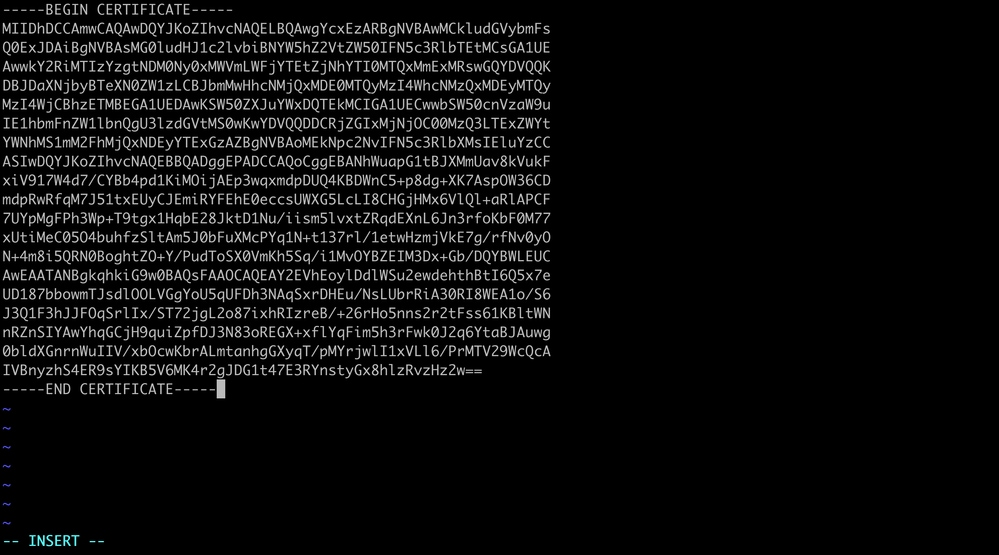 在vi(插入模式)中複製內容
在vi(插入模式)中複製內容
- 關閉並使用ESC後跟:wq寫入檔案,然後輸入。
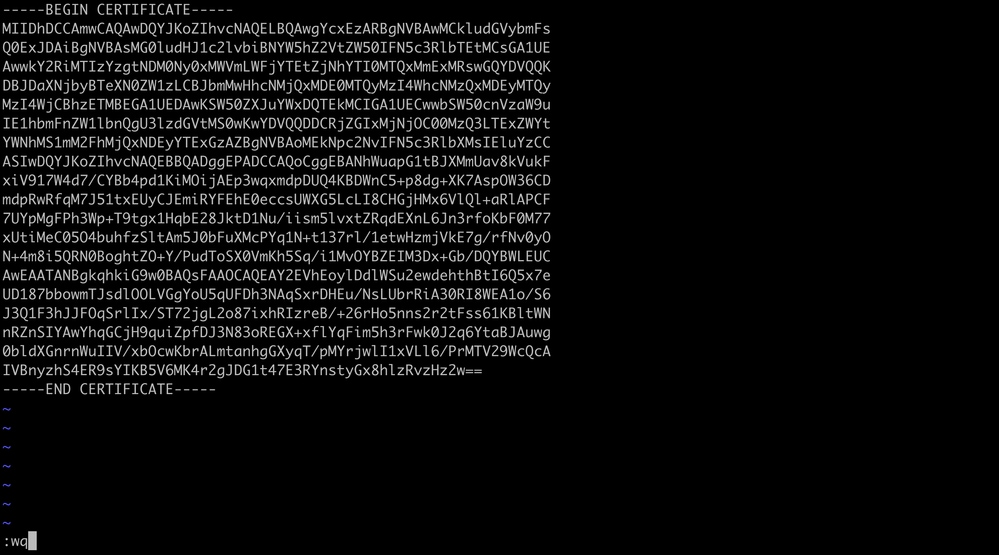 ESC後跟:wq以寫入檔案
ESC後跟:wq以寫入檔案
- 使用ls -hal驗證是否為每份檔案設定了正確的許可權(chmod 644)和擁有者(chown root:root)。實際上在更新現有檔案時已正確設定。
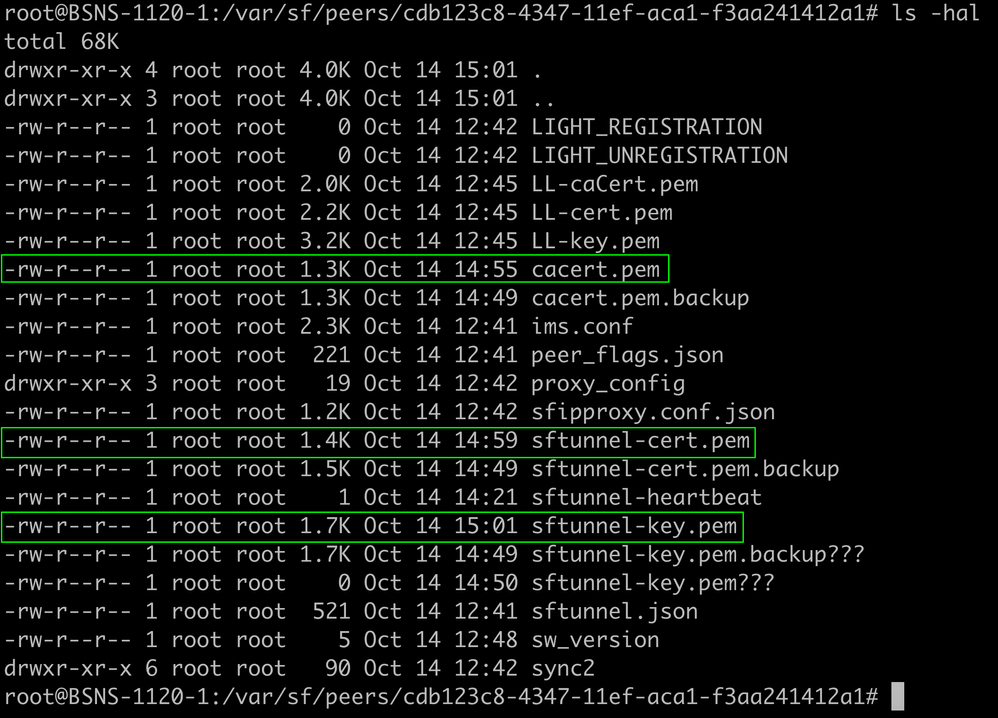 所有證書檔案已更新,具有適當的所有者和許可權
所有證書檔案已更新,具有適當的所有者和許可權
- 在每個FTD(或在FMC HA中時為輔助FMC)上重新啟動sftunnel,使憑證的變更透過命令生效 pmtool restartbyid sftunnel
 pmtool restartbyid sftunnel
pmtool restartbyid sftunnel
- 使用sftunnel_status.pl輸出驗證所有FTD(和輔助FMC)現在是否已正確連線
解決方案2 — 證書已過期
在這種情況下,我們面臨兩種不同的情形。所有sftunnel連線都仍然可以運行或者不再運行(或者不完整)。
FTD仍透過sftunnel連線
我們可以應用「證書尚未過期(理想情況) — 推薦方法」一節中說明的相同步驟。
但是在這種情況下,請勿升級或重新啟動FMC(或任何FTD),因為它會斷開所有的sftunnel連線,而且我們需要手動執行每個FTD上的所有憑證更新(以及本節所述的輔助FMC)。 唯一例外是列出的修補程式版本,因為它們不需要重新啟動FMC。
通道會保持連線狀態,且會在每個FTD上交換憑證(在FMC HA中時,還會有輔助FMC)。 如果某些證書無法填充,則會提示您填充失敗的證書,您需要採取上節前面所提到的手動方法。
FTD不再通過sftunnel連線
推薦的方法
我們可以應用「證書尚未過期(理想情況) — 推薦方法」一節中說明的相同步驟。在此案例中,新憑證確實在FMC上產生,但無法複製到裝置,因為通道已關閉。可以使用copy_sftunnel_certs.py / copy_sftunnel_certs_jumpserver.py指令碼自動執行此過程
如果所有FTD裝置都從FMC斷開,我們可以在此情況下升級FMC,因為它對sftunnel連線沒有影響。如果仍有一些裝置通過sftunnel連線,則請注意,FMC的升級會關閉所有sftunnel連線,並且由於證書過期,它們不會再次出現。此處的升級的好處在於,它確實可以為您提供需要傳輸到每個FTD(以及在FMC HA中時的輔助FMC)的證書檔案的良好指導。
手動方法
在這種情況下,接著您可以從FMC執行generate_certs.pl 指令碼,此指令碼將產生新憑證,但您仍需要手動將它們推送到每個FTD(及本節所述的輔助FMC)裝置中。根據裝置數量,這是可行或繁瑣的任務。但是,使用copy_sftunnel_certs.py / copy_sftunnel_certs_jumpserver.py指令碼時,此操作高度自動化。
附錄
FMC HA中使用的憑證
高可用性對中的主要和輔助FMC之間的通訊也通過sftunnel進行,與通過FTD裝置通訊的FMC類似。憑證元素(cacert.pem / sftunnel-cert.pem / sftunnel-key.pem)儲存在FMC上/var/sf/peers/<UUID-FMC>下的相同位置。但是,主FMC始終充當輔助FMC的經理。這樣,從主FMC的角度來看,輔助FMC就好像FTD裝置。因此,您只會看到輔助FMC上的憑證,而不會看到/var/sf/peers/folder上主FMC上的文件。
通常,您的輔助FMC建立的時間比您的主要FMC要晚,因此內部CA仍可以有效,並且尚未過期,這與您的主要FMC不同。因此,在備用FMC仍具有有效憑證且因此與所有FTD相關聯的sftunnel通訊的情況下,可以將影響降至最低,備用FMC的手動角色切換是一個選項。這樣,您仍可以部署配置,同時還可以準備主FMC證書的修復程式或更新。但是,當主FMC的證書到期後sftunnel關閉時,兩個FMC裝置之間的通訊也可能中斷。
在續訂憑證的過程中,有兩種不同的情況:
1.主FMC CA證書已過期:由於輔助FMC對主FMC而言類似FTD,因此憑證續訂需要將在主FMC上建立的更新憑證推送到主FMC上,不僅是FTD裝置,亦是推送到輔助FMC。
2.輔助FMC CA證書已過期:在這種情況下,僅需要更新證書,即更新到FTD裝置的證書。因為HA中兩個FMC之間的sftunnel通訊基於主FMC CA證書。